Windows 11 게임 기능: 게임을 향상시키는 업그레이드
게시 됨: 2022-07-15Microsoft Windows 운영 체제는 PC 시장을 지배합니다.
사용이 간편한 접근 방식과 이제 모바일 아키텍처(ARM)를 지원한다는 사실 때문에 30억 개 이상의 장치가 Windows에서 실행됩니다. Microsoft Windows XP 및 Windows 7은 오늘날 우리가 사용하는 Windows 10 및 Windows 11 운영 체제의 기반이었습니다.
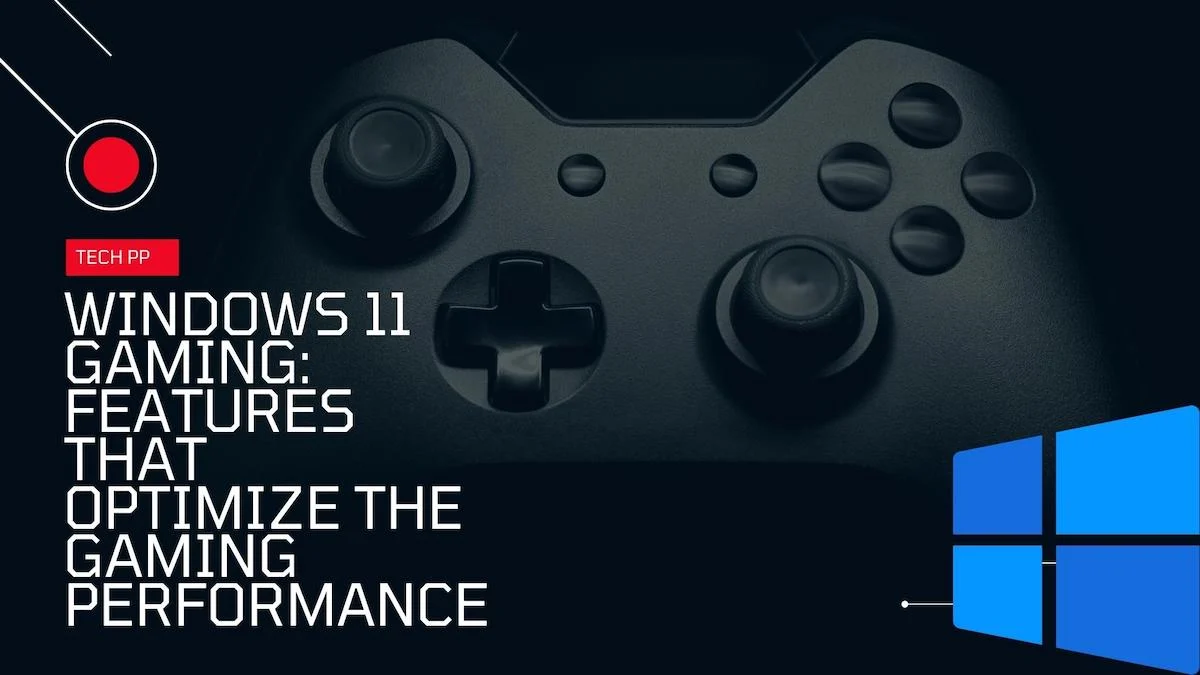
Windows 10은 DirectX 12 지원, 이전 및 향후 출시될 타이틀에 대한 향상된 호환성, Xbox 앱, Game Bar 및 전반적인 성능 향상과 같은 몇 가지 주요 게임 중심 기능을 제공합니다.
게이머의 관심을 끌기 위해 Windows 11은 기존 게임 기능 세트를 개선했습니다. 또한 DirectStorage, DirectX 12 Ultimate, 자동 HDR, Dolby Audio & Vision, 새롭고 향상된 게임 바, Xbox Game Pass 및 Xbox Cloud와의 훨씬 더 뛰어난 통합과 같은 몇 가지 새로운 기능을 제공했습니다.
Windows 11에서 게임 성능 향상을 목표로 하는 Windows 11 게임 기능에 대해 자세히 알아보겠습니다.
목차
1. 다이렉트X 12 얼티밋
많은 사람들은 DirectX가 Windows 플랫폼에서 게임 및 그래픽 집약적인 처리를 담당하는 핵심 기능 중 하나라는 사실을 모를 것입니다. 단일 패키지로 작동하는 API 모음입니다. Windows, Xbox, HoloLens 및 Surface 장치 라인업과 같은 모든 Microsoft 플랫폼에서 그래픽, 3D, 멀티미디어, 게임 및 비디오 렌더링이 필요한 작업을 처리합니다.
로열티가 없고 오픈 소스인 Vulkan 및 OpenGL과 달리 DirectX는 기본적으로 Windows에서만 실행되는 Microsoft 독점 플랫폼입니다. 대조적으로 Linux 및 macOS는 OpenGL 및 Vulkan API를 사용합니다. Microsoft는 인기 있는 Xbox 시리즈 콘솔 뒤에 있는 동일한 브랜드이므로 Xbox와 Windows의 강력한 통합을 볼 수 있습니다.
Microsoft는 Windows 11 릴리스와 함께 DirectX 12 Ultimate를 도입했습니다. DirectX 12 Ultimate는 이전 버전에 비해 몇 가지 주요 개선 사항을 제공합니다. 여기에는 DirectX Raytracing, Variable Rate Shading, Mesh Shaders 및 Sampler Feedback과 같은 기능이 포함됩니다.
장치의 DirectX 버전을 보려면 다음 단계에 따라 하드웨어가 DX 12 Ultimate를 지원하는지 확인하십시오.
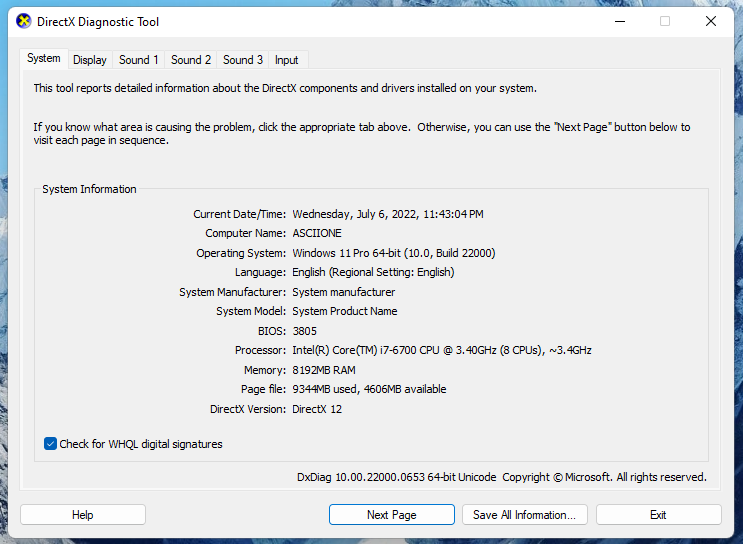
- Windows + R 키보드 단축키를 사용하여 실행 을 엽니다.
- dxdiag 를 입력하면 하단에 DirectX 버전이 표시됩니다.
2. 자동 HDR
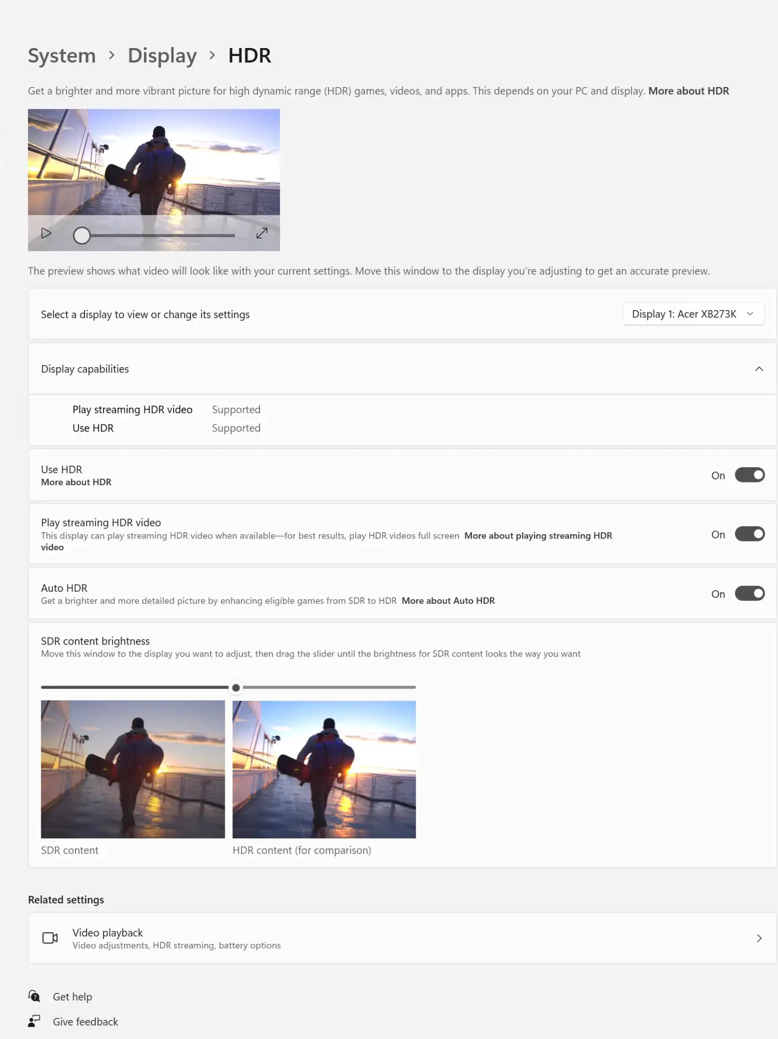
HDR(High Dynamic Range) 기술은 한 번에 다양한 노출로 여러 장의 사진을 촬영하고 이를 결합하여 하나의 사진 또는 비디오를 만드는 기술입니다. HDR은 오늘날 스마트 TV가 혜택을 받는 기능입니다.
HDR은 Windows 10과 함께 처음 도입되었으며 주류 기능이 되었습니다. 콘텐츠 제작자와 게임 개발자도 많은 노력을 기울였으며 Windows 11은 이 기능을 사용 및 시나리오에 따라 전환할 수 있도록 조정합니다.
이 기능을 활성화하려면 설정 > 디스플레이 > HDR > 자동 HDR 활성화 로 이동하십시오.
최신 Game Bar 업데이트를 통해 강도 슬라이더를 사용하여 비디오/게임의 선명도, 대비 및 밝기를 조정할 수도 있습니다.
3. 다이렉트스토리지
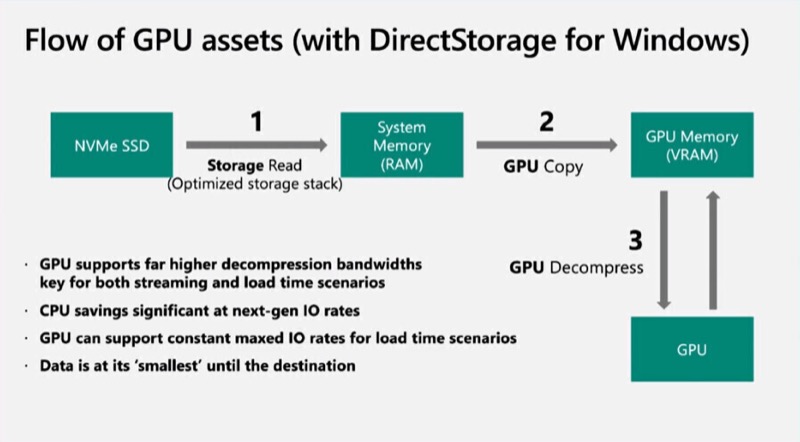
DirectStorage는 Windows 11에 도입된 주요 기능 중 하나이며 게임을 로드할 때 실행됩니다. 여러 API를 동시에 사용하여 로딩 프로세스의 속도를 높임으로써 장면 간 로딩 시간을 줄이고 전반적인 게임 성능을 향상시킵니다.
Microsoft DirectStorage는 게임의 로드 시간을 줄이는 데 도움이 되는 저장소 API 집합입니다. 이 기능은 이미 Xbox 장치에서 사용할 수 있었지만 이제 Windows에서 사용할 수 있습니다. 작동 방식은 압축 해제를 위해 게임 파일을 RAM에서 CPU로 로드하는 대신 파일을 먼저 메모리에 직접 로드한 다음 더 빠른 로드를 위해 그래픽 및 텍스처를 직접 처리하기 위해 GPU로 보내는 것입니다. 게임 로딩 시간을 줄이고 CPU가 20% 덜 작동해야 합니다.

이 기능을 최대한 활용하려면 장치에 NVME SSD가 있어야 하며 NVMe SSD가 SATA 기반 SSD 및 하드 드라이브보다 훨씬 높은 대역폭을 제공하므로 게임과 함께 SSD에 Windows가 있는지 확인해야 합니다.
4. 게임 바
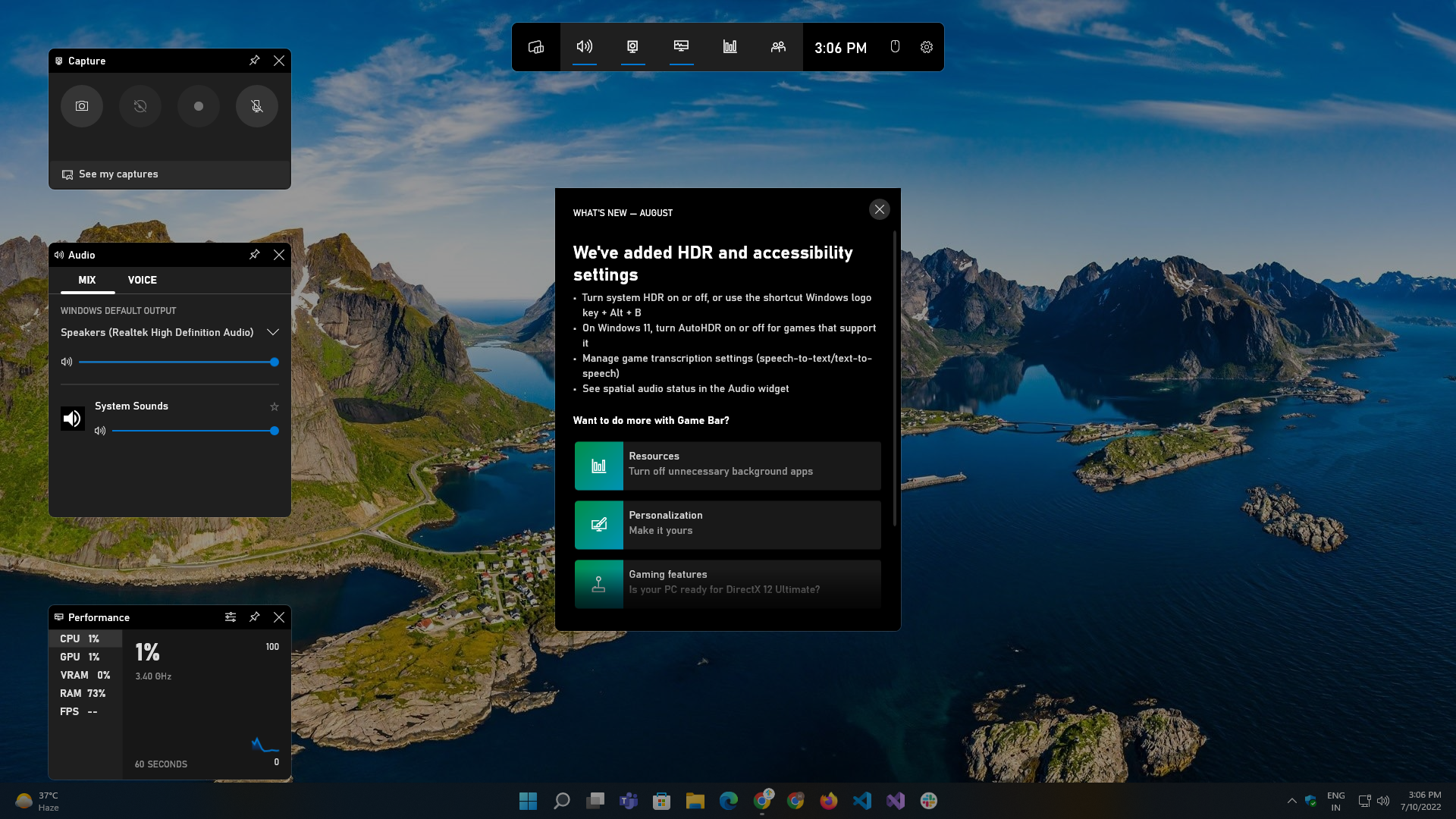
Game Bar는 Microsoft Windows의 핵심 기능 중 하나이며 가장 많이 언급되는 기능입니다. Xbox와 Game Bar 앱은 모두 Windows 10 출시와 함께 처음 도입되었지만 잦은 업데이트와 Windows 11 출시로 결국에는 더 좋아졌습니다.
Xbox Game Bar는 캐주얼 게이머와 스트리머 모두를 위해 제작된 게임용 위젯과 기능이 있는 오버레이입니다. Windows + G 단축키를 누르기만 하면 액세스할 수 있습니다. 이를 통해 게임 클립을 캡처하고, 스트리밍하고, 스크린샷을 찍고, 친구와 연결하고, 성능을 모니터링하고, 게이머가 환영하는 삶의 질 향상을 가져올 수 있습니다. 이 모든 것은 현재 플레이 중인 게임을 종료하지 않고도 작동합니다.
다음은 Windows 11 게임의 중요한 부분인 Xbox Game Bar 앱의 주요 기능입니다.
I. 게임 플레이 장면 캡처 및 게임 내 스크린샷 찍기: Game Bar의 주요 하이라이트 기능 중 하나는 게임을 중간에 중단하지 않고도 게임 내 스크린샷을 찍을 수 있는 기능입니다. 또한 버튼 클릭으로 전체 게임 플레이 또는 소중한 순간을 기록할 수 있습니다.
Ⅱ. 개별 오디오 소스의 미디어 소스 및 볼륨 조정: Game Bar에는 미디어 볼륨과 함께 모든 활성 소스를 나열하는 전용 오디오 위젯이 제공되므로 각 앱의 볼륨을 개별적으로 쉽게 조정할 수 있습니다. 게임 중에 사용하지 않을 수 있는 앱 볼륨을 음소거할 수도 있습니다.
III. 백그라운드 리소스 관리 및 앱 실행: Game Bar에는 전용 작업 관리자와 유사한 기능도 있습니다. 여기에는 사용 중이 아닐 수 있는 모든 활성 실행 프로세스 및 서비스가 나열되며, 이를 닫으면 리소스를 확보하여 프레임 속도를 높이고 전반적인 성능을 높이는 데 도움이 될 수 있습니다.
IV. 게임 중 장치 성능 모니터링: 프레임 속도 및 GPU 사용량 모니터링은 게임 중에 모니터링하는 가장 중요한 사항입니다. 리소스 위젯과 마찬가지로 앱에는 다음과 같은 사항을 모니터링하는 데 도움이 되는 성능 위젯도 함께 제공됩니다.
- CPU 사용량
- GPU 사용량
- 메모리 사용량
- 프레임 속도
게임 플레이 전반에 걸쳐 사용을 더 잘 볼 수 있도록 화면에 특정 위젯을 고정할 수도 있습니다.
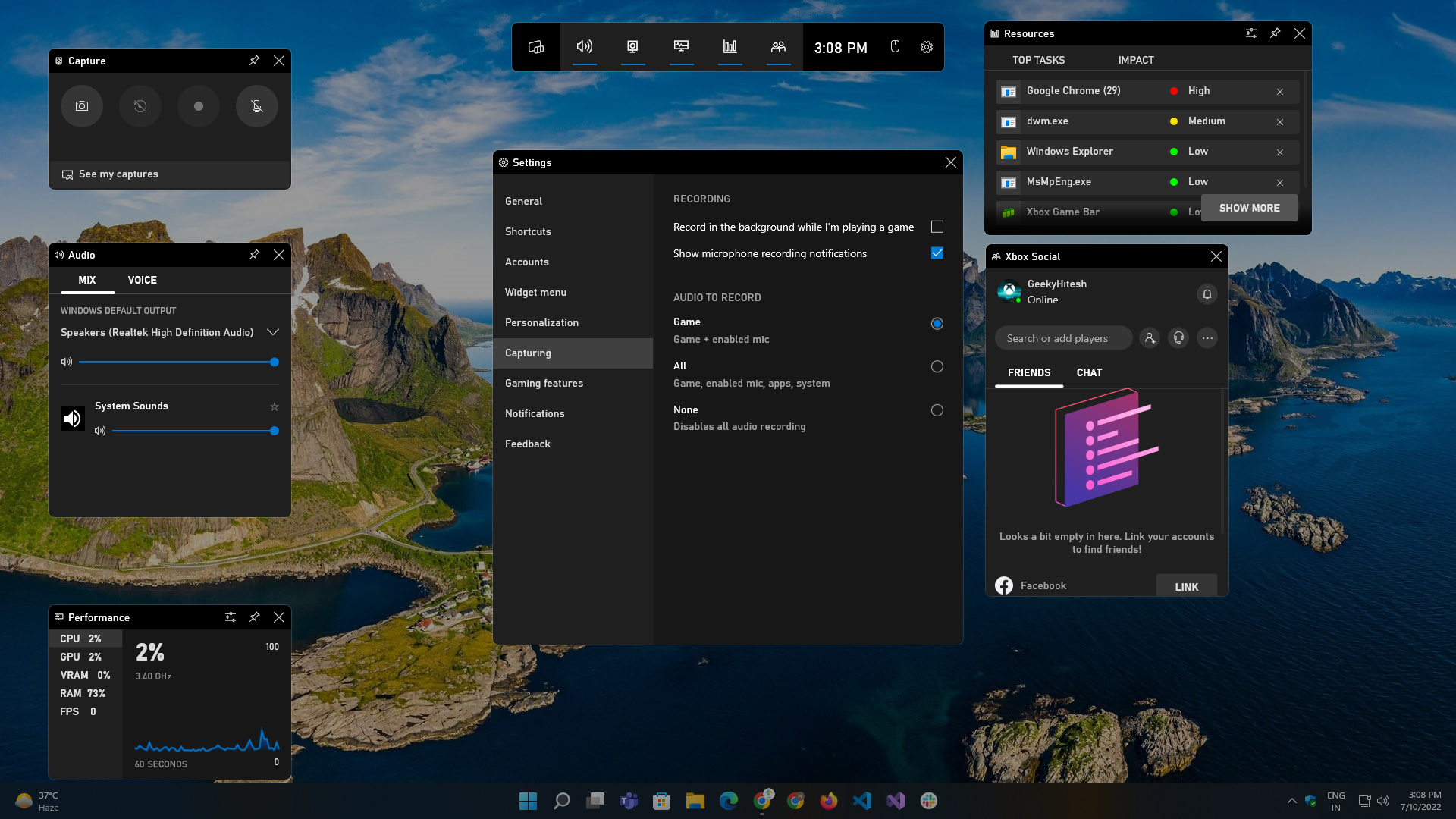
V. 플레이어와 연결: Game Bar는 Xbox 앱과의 원활한 통합을 제공합니다. Xbox Social 위젯을 사용하면 친구 목록을 관리하고 이동 중에도 채팅할 수 있습니다. 또한 이 플랫폼에서 Facebook 친구와 상호 작용할 수 있는 Facebook 통합을 지원합니다.
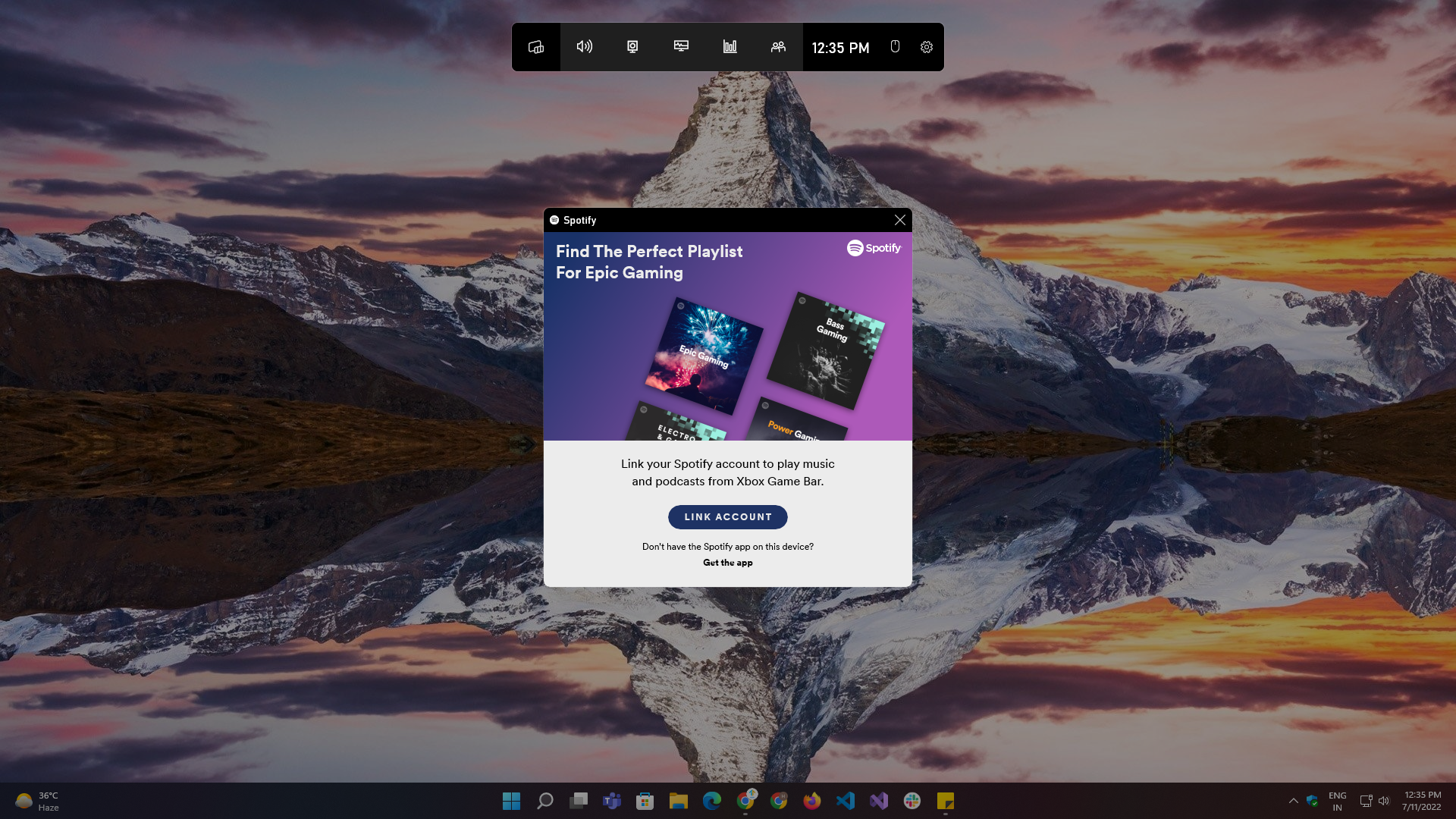
VI. 게임 중 음악 재생: 게임 을 종료하거나 앱 간에 전환하지 않고도 Spotify를 통해 재생 목록이나 음악 트랙을 재생할 수 있는 Spotify 위젯도 있습니다. 이 기능은 게임이 로드되는 동안이나 게임 중에 친구나 플레이어를 기다릴 때 유용합니다.
5. 위젯 스토어
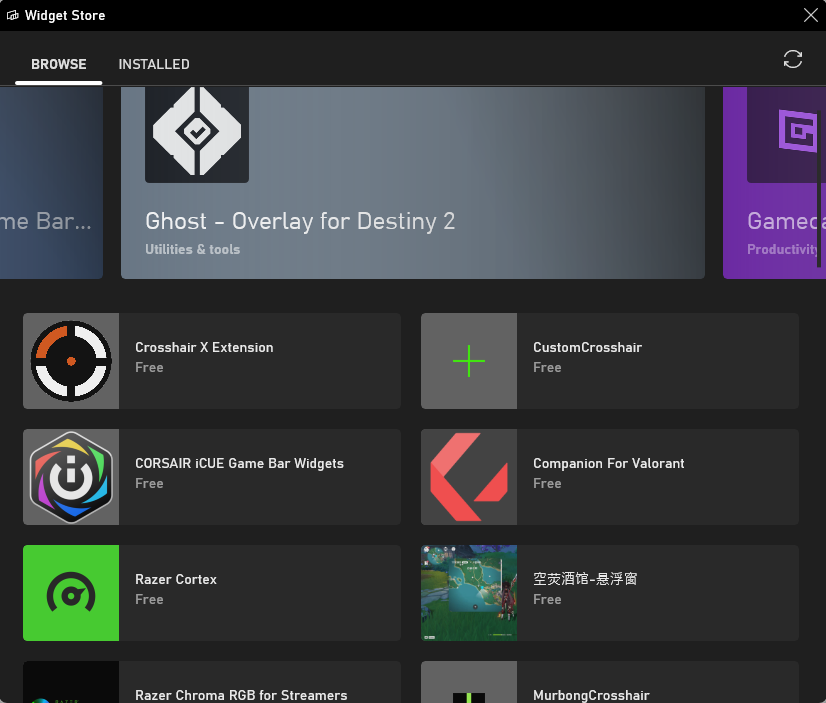
최근 몇 가지 업데이트로 Xbox Game Bar는 다양한 위젯 중에서 선택할 수 있는 위젯 스토어를 가져옴으로써 훨씬 더 좋아졌습니다. 게임 기능을 확장하는 것 외에도 RGB 조명 제어, 장치 설정 등과 같은 추가 기능을 제공합니다.
위젯 스토어에 액세스하는 단계:
- Windows + G를 누릅니다.
- 게임 바의 왼쪽 상단 옵션에 있는 위젯 메뉴로 마우스를 가져갑니다.
- 드롭다운에서 위젯 스토어 를 선택합니다.
- 설치하려는 앱을 선택합니다.
- 설치 를 클릭합니다.
6. 엑스박스 앱
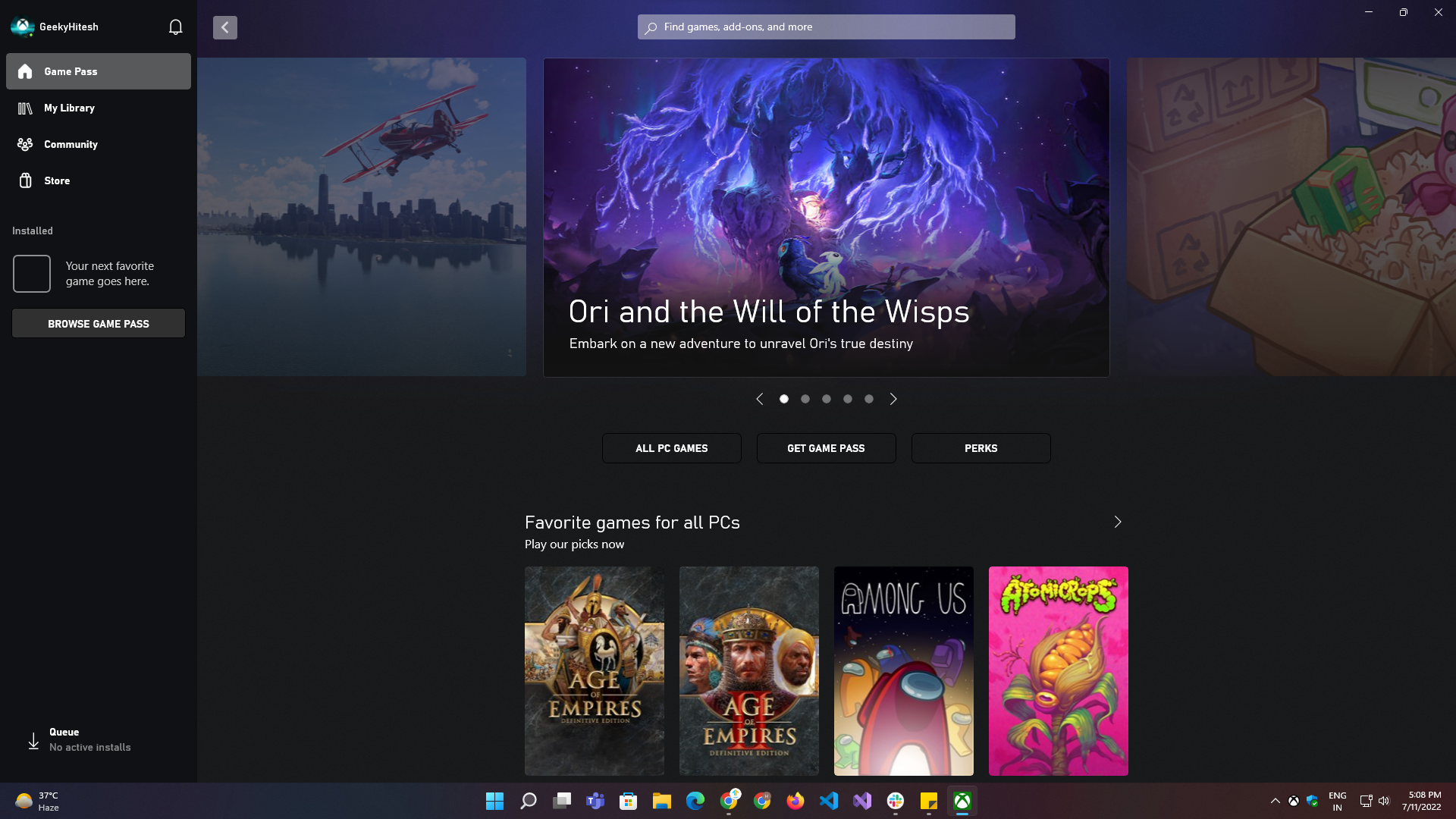
Windows용 Xbox 앱은 PC와 Xbox 콘솔 간의 실시간 동기화, 한 곳에서 모든 게임 라이브러리, 커뮤니티, 소셜 공유 및 친구 허브, 게임 구매 및 기반으로 사용해 볼 수 있는 기능과 같은 무한한 가능성과 기능의 고향입니다. 리뷰, 게임 플레이 및 권장 사항.
Xbox 앱이 게임용으로 제공하는 주요 하이라이트는 다음과 같습니다.
- 동일한 Microsoft 계정을 통해 연결된 모든 장치에서 기존 게임 라이브러리를 동기화합니다.
- 맞춤형 아바타를 만들고 프로필 전체에서 사용하여 다른 사람들과 차별화하십시오.
- Xbox Cloud 게임 기능에 액세스하면 스마트폰 및 태블릿과 같은 휴대용 장치에서 이동 중에도 게임을 즐길 수 있습니다.
7. 게임 패스 얼티밋
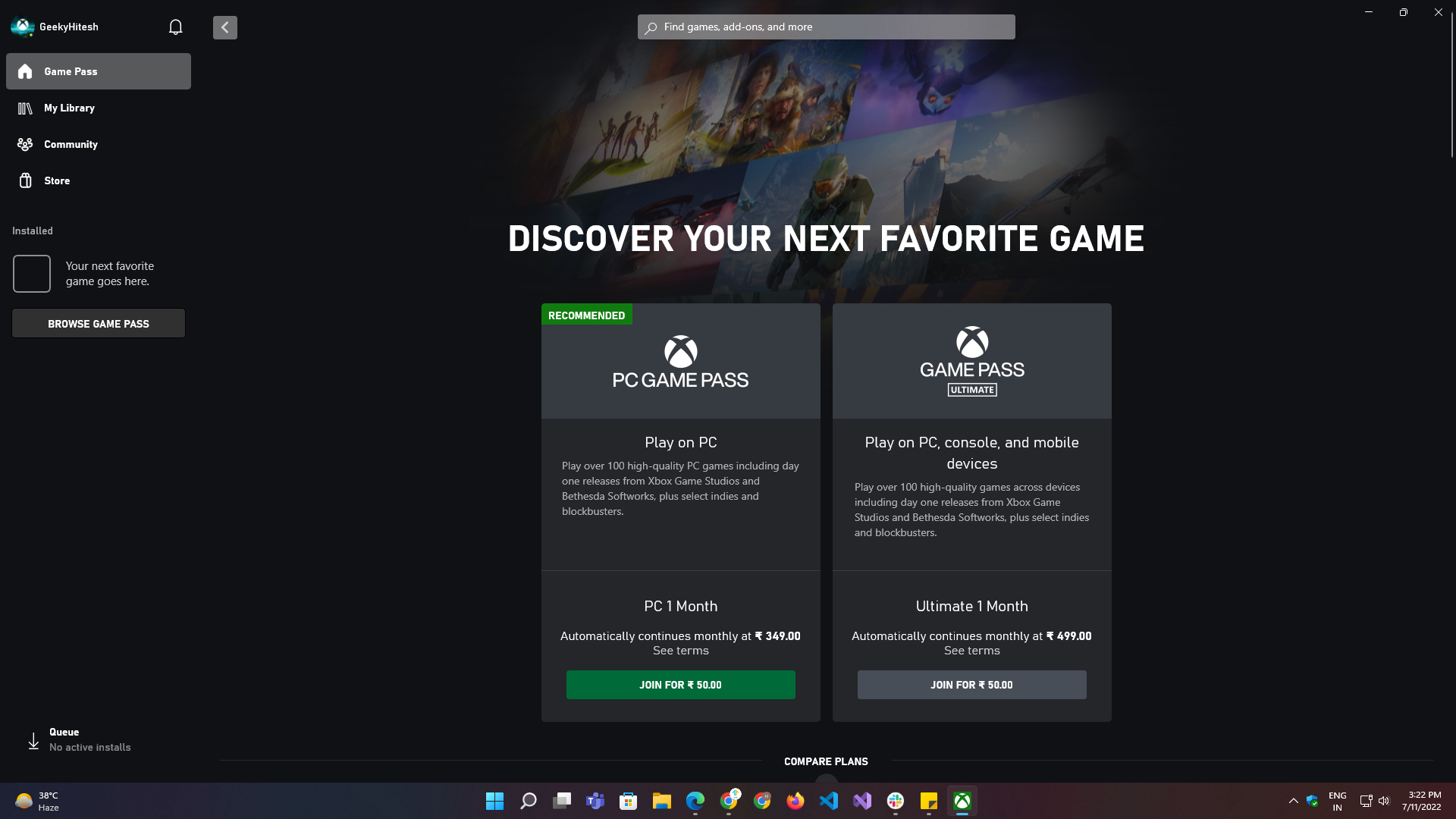
기존 Game Pass 사용자이든 처음 가입하든 상관없이 게임에 관심이 있다면 가장 좋은 것 중 하나입니다. Xbox Game Pass Ultimate는 선택할 수 있는 다양한 타이틀과 카테고리를 제공하며 Microsoft 및 파트너 스튜디오에서 만든 게임을 무료로 플레이할 수 있습니다.
Game Pass Ultimate로 얻을 수 있는 것은 다음과 같습니다.
- 매달 지불하거나 3개월, 6개월 또는 12개월 플랜에 투자할 수 있습니다.
- Microsoft 스튜디오 또는 파트너 브랜드에서 제작한 수백 개의 AAA 타이틀을 플레이할 수 있습니다.
- 매달 새로운 타이틀.
이러한 Windows 11 게임 기능으로 한 단계 더 나아가기
우리는 PC와 노트북이 게임, 생산성, 엔터테인먼트 및 업무 관련 사용을 위한 만능 장치라고 믿습니다. 게임 콘솔에 투자하는 것은 휴대성과 독점 타이틀을 플레이하는 것이 관심 분야와 관심 분야가 아닌 경우를 제외하고는 어떤 수단으로도 권장되지 않습니다.
대신 Windows 기반 장치를 사용하는 것이 좋습니다. 게임뿐만 아니라 새로운 기술을 배우거나 일을 하고 경력을 쌓는 데 도움이 되기 때문입니다. 진지한 게이머라면 수백 개의 AAA 타이틀에 대한 액세스를 제공하고 매달 새로운 타이틀이 추가되기 때문에 Game Pass Ultimate 구독도 고려해야 합니다. 따라서 이것으로 많은 것을 절약하게 될 것입니다.
